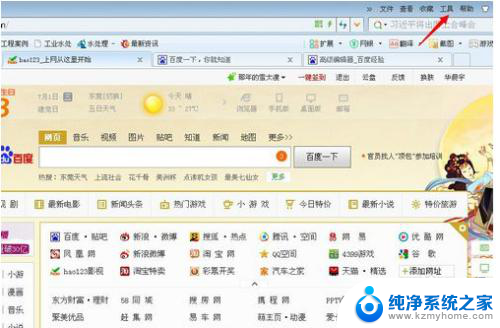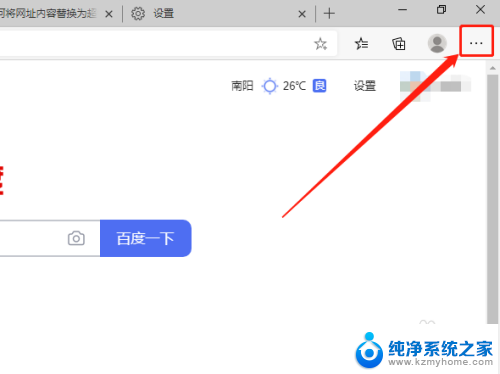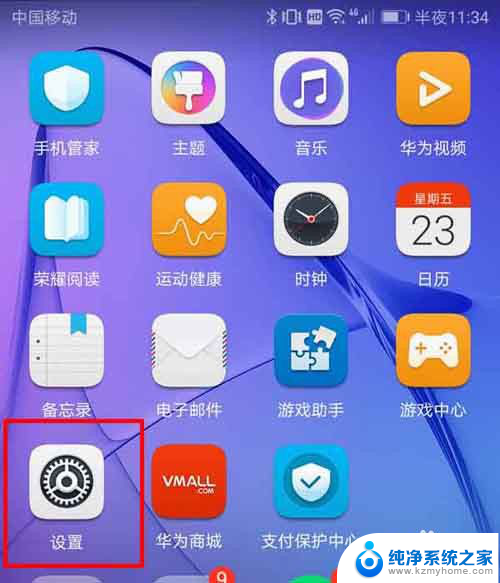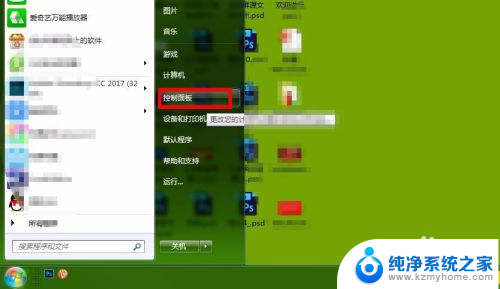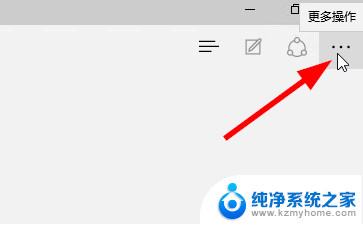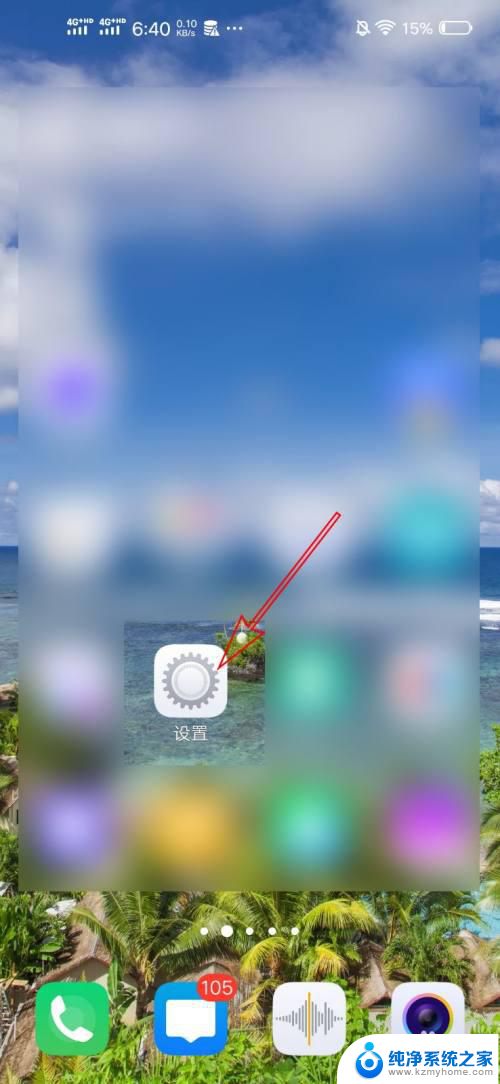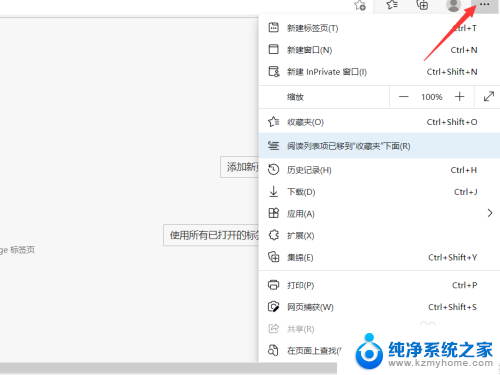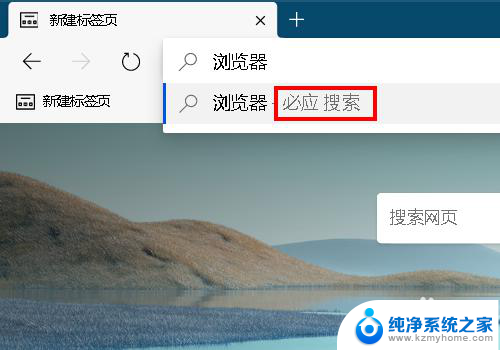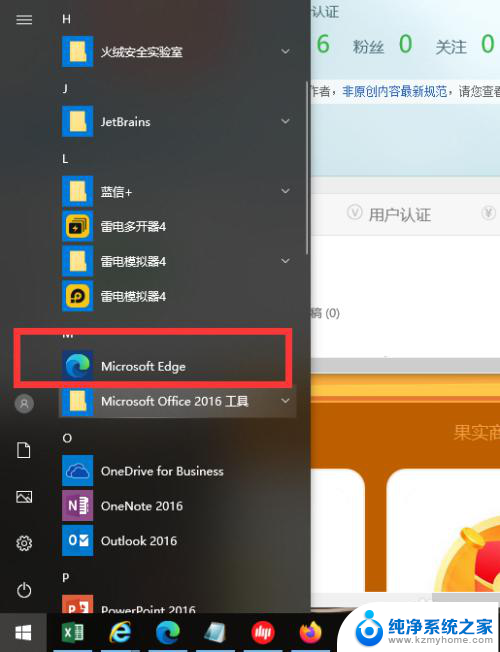ie浏览器默认主页网址 IE浏览器如何更改默认主页
IE浏览器作为一款常用的网络浏览器,其默认主页网址对于用户来说具有重要意义,有时候我们可能不满意或需要更改为自己喜欢的网页作为默认主页。IE浏览器如何更改默认主页呢?在本文中我们将介绍IE浏览器更改默认主页的方法,帮助用户轻松实现个性化的上网体验。
操作方法:
1.首先在电脑上打开IE浏览器,在右上方可以找到【设置】功能选项,如下图所示。
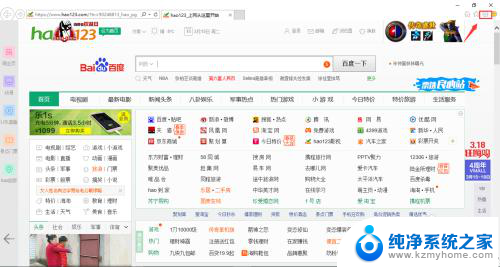
2.点击右上方的【设置】功能选项弹出下拉菜单,在下拉菜单里找到【Internet选项】,如下图所示。
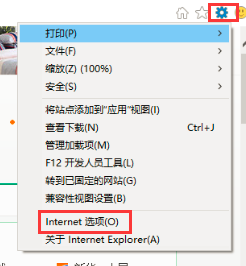
3.点击下拉菜单里的【Internet选项】,弹出internet选项设置窗口。常规一栏里第一项就是主页的设置,如下图所示。
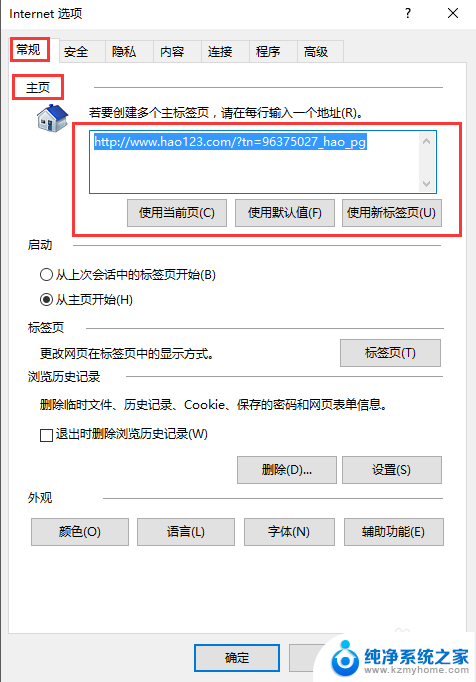
4.比如我们可以将输入框里的hao 123的官网地址修改为百度的官网地址,如下图所示。
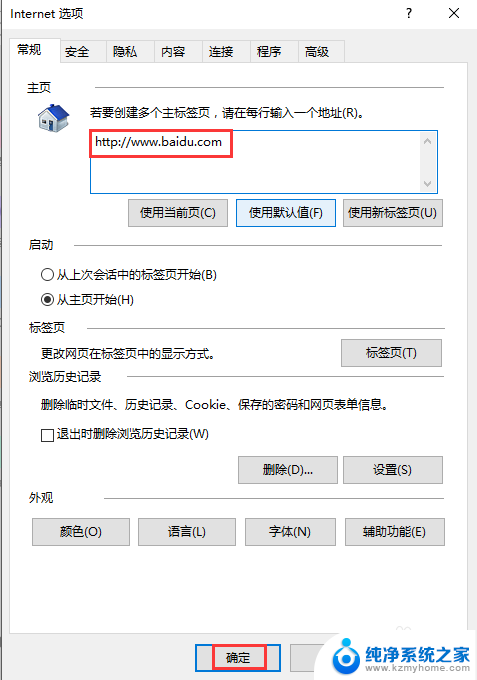
5.修改完成之后点击【确定】按钮,然后关闭IE浏览器并重新打开。可以发现此时打开的主页为百度的官网地址,证明IE浏览默认主页地址修改完毕,如下图所示。
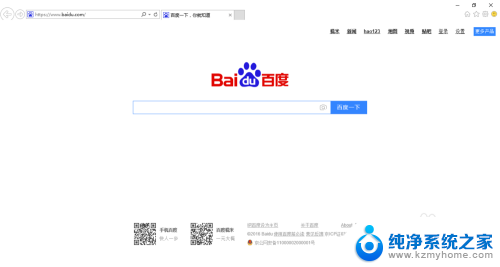
6.除此指定主页之外,也可以在internet选项里的选择使用新标签页。浏览器先关闭再重启之后,首页就被更改为新标签页了,如下图所示。
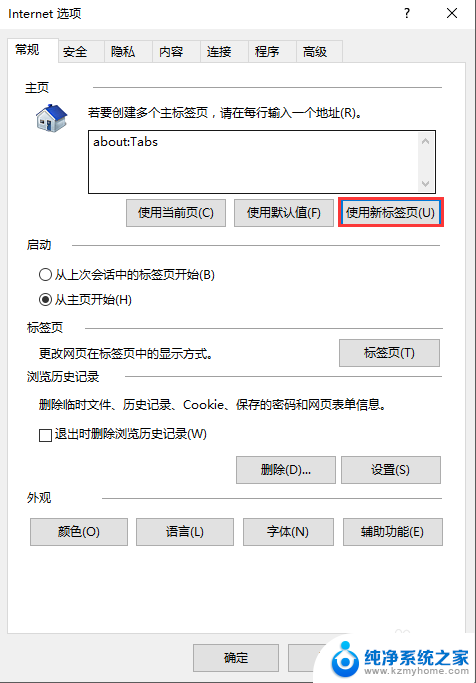
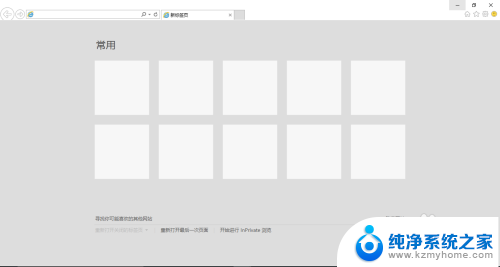
以上就是IE浏览器默认主页网址的全部内容,如果你遇到这种情况,你可以按照以上操作进行解决,非常简单快速,一步到位。